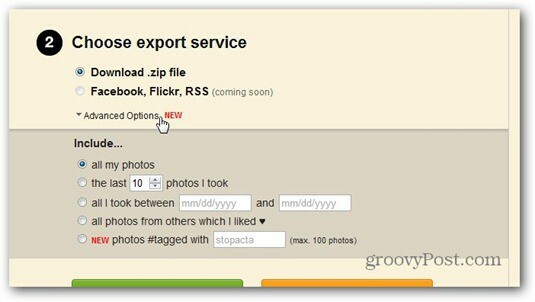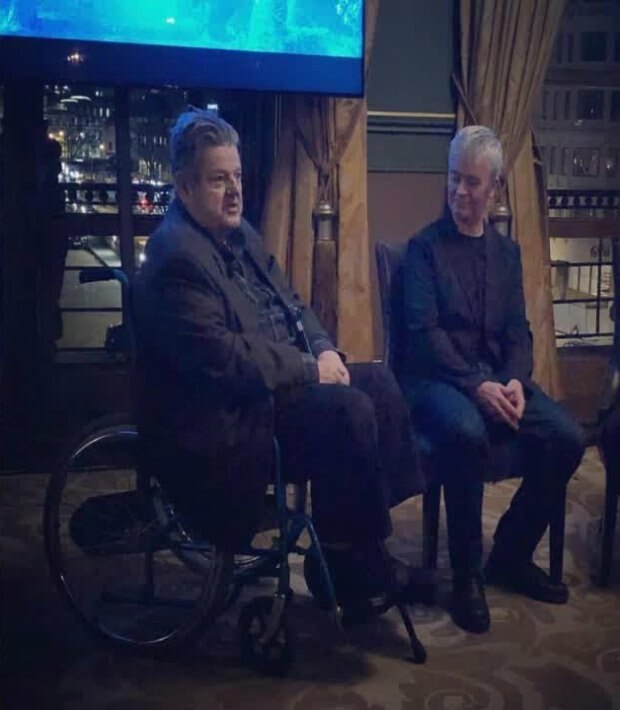آخر تحديث في

إذا كنت تنشئ حدثًا ، فسترغب في معرفة من سيأتي. تعرف على كيفية إنشاء حدث RSVP في Gmail وتقويم Google في هذا الدليل.
يعد تقويم Google طريقة رائعة لتتبع كل تلك التواريخ المهمة مثل أعياد الميلاد ومواعيد الأطباء ، ولكنه يمكنه فعل المزيد. يمكنك أيضًا استخدامه لإنشاء أحداث مثل تكبير العمل أو قضاء ليلة في الخارج.
إن إنشاء الحدث بسيط بما فيه الكفاية ، ولكن كيف تخبر الناس عنه؟ الخبر السار هو أنه يمكنك إرسال دعوات بالبريد الإلكتروني إلى الحدث الخاص بك من داخل تقويم Google نفسه أو مباشرة من Gmail. يمكنك حتى تتبع كيفية استجابة كل من المدعوين لدعوة الحدث حتى تعرف من سيحضر ومن لا يمكنه الحضور ومن لا يزال على الحياد.
إذا كنت تريد إنشاء حدث RSVP في Gmail وتقويم Google ، فاتبع هذه الخطوات.
ما هو حدث RSVP في تقويم Google؟
حدث RSVP في تقويم Google هو حدث تنشئه وتدعو الأشخاص إليه. يمكن أن يكون هذا لأي شيء من اجتماع عبر الإنترنت إلى حفلة عيد ميلاد. عندما يتلقى المستلمون الدعوة ، يمكنهم الرد عليها لإعلام المنشئ بما إذا كانوا سيحضرون أم لا. يمكنهم القول إنهم قادمون بالتأكيد ، أو أنهم لن يأتوا بالتأكيد ، أو أنهم قادمون.
بمجرد أن يقرر المدعو ، سيتلقى منشئ الحدث إشعارًا لإبلاغه باختياره. يمكن للمنشئ أيضًا رؤية قائمة كاملة بالمدعوين في تقويم Google الخاص بهم ومشاهدة جميع ردود RSVP.
كيفية إنشاء حدث RSVP في تقويم Google
يمكنك إنشاء حدث RSVP مباشرة في تقويم Google وإضافة قائمة المدعوين. بتضمين عناوين البريد الإلكتروني للمدعوين ، يمكن لتقويم Google إرسال دعواتك تلقائيًا نيابةً عنك.
لإنشاء حدث RSVP في تقويم Google:
- تسجيل الدخول إلى تقويم جوجل على حاسوبك.
- انقر يخلق.

- يختار حدث.
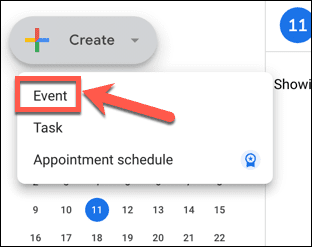
- أضف عنوانا لهذا الحدث الخاص بك.
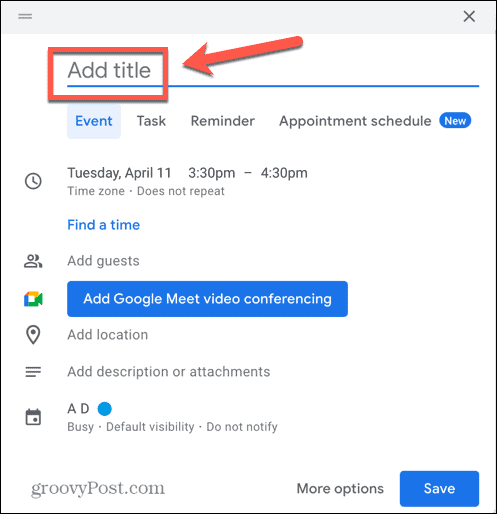
- حدد التاريخ والوقت.
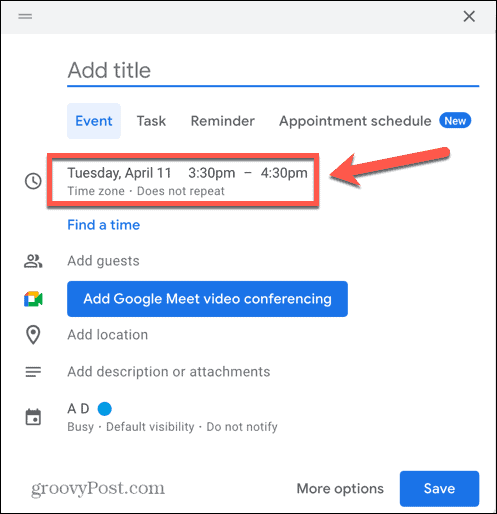
- لإضافة مدعوين ، انقر فوق أضف الضيوف.
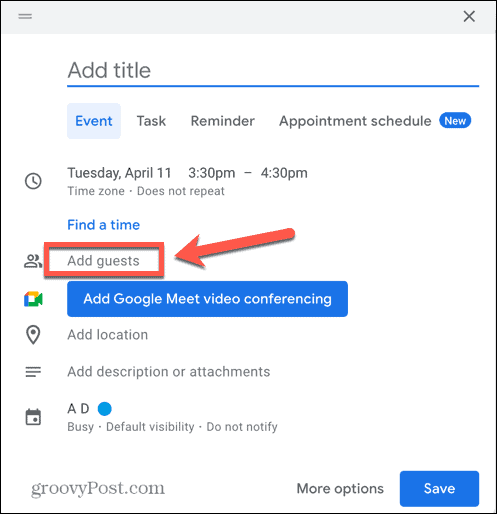
- أدخل عناوين البريد الإلكتروني للأشخاص الذين تريد حضورهم. سترى اقتراحات من جهات الاتصال ورسائل البريد الإلكتروني عند بدء الكتابة. كرر العملية لإضافة المزيد من المدعوين.
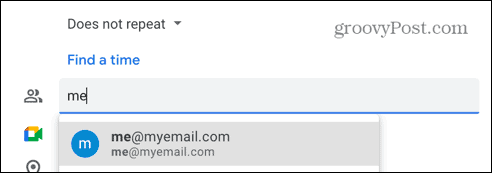
- أضف موقعًا إذا كنت ترغب في ذلك.
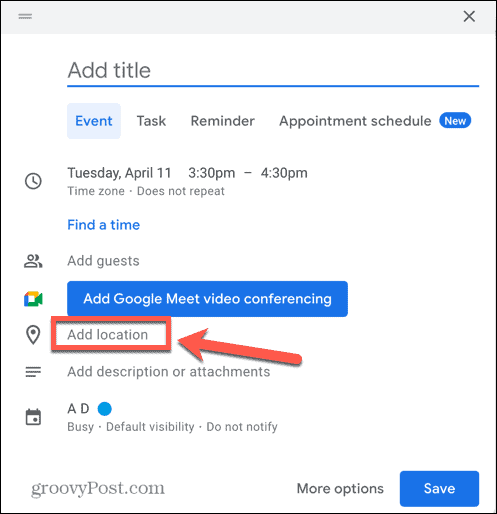
- يمكنك أيضًا إضافة وصف للحدث أو المرفقات.
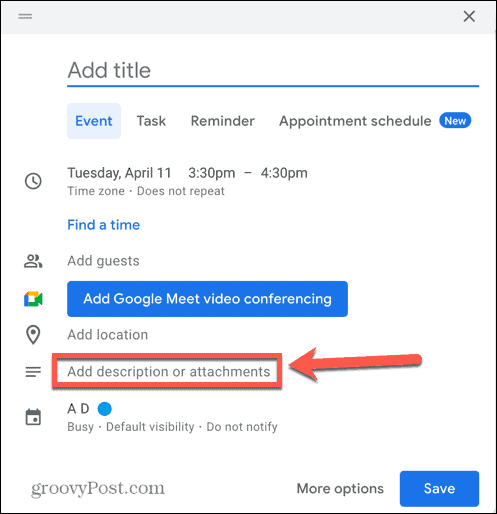
- أخيرًا ، حدد التقويم الذي تريد إضافة الحدث إليه إذا كان لديك أكثر من تقويم.
- انقر يحفظ.
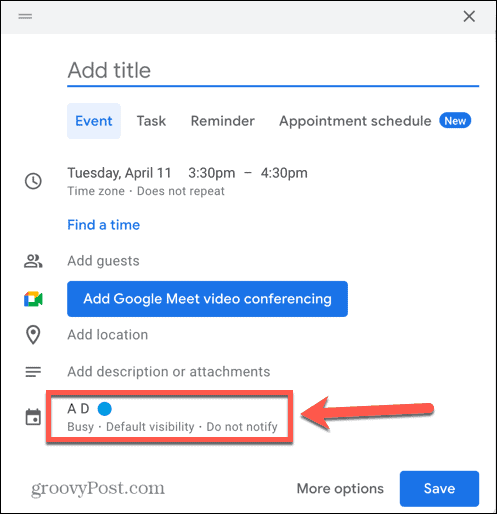
- سيتم سؤالك عما إذا كنت تريد إرسال رسائل بريد إلكتروني للدعوات إلى تقويم Google. إذا قمت بذلك ، انقر فوق يرسل. إذا لم تقم بذلك ، فانقر فوق لا ترسل أو اختر رجوع إلى التحرير لإجراء تغييرات على الحدث الخاص بك.
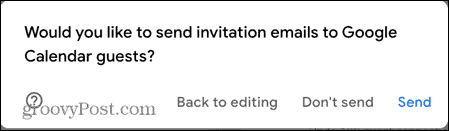
- عندما يتلقى المدعوون دعواتهم ، يمكنهم النقر فوق ارتباط في البريد الإلكتروني لتحديد ما إذا كانت استجابتهم كذلك نعم, لا، أو ربما.
- سيتلقى المنشئ بعد ذلك إشعارًا برد المدعو. يمكن للمنشئ أيضًا رؤية الردود من خلال النقر على الحدث في تقويم Google.
كيفية إنشاء حدث RSVP في Gmail
قد يكون لديك بالفعل بريد إلكتروني يحتوي على جميع عناوين الأشخاص الذين تريد دعوتهم إلى هذا الحدث الخاص بك. إذا كان الأمر كذلك ، يمكنك إنشاء حدث RSVP مباشرة من Gmail. يؤدي هذا تلقائيًا إلى إرسال دعوات إلى الأشخاص الذين تم إرسال الأصل إليهم وإضافة رسالة البريد الإلكتروني إلى وصف الحدث.
لإنشاء حدث RSVP في Gmail:
- قم بتسجيل الدخول إلى بريد جوجل حساب.
- ابحث عن بريد إلكتروني يتضمن عناوين البريد الإلكتروني لجميع الأشخاص الذين تريد دعوتهم إلى الحدث.
- افتح البريد الإلكتروني وانقر فوق ثلاث نقاط أيقونة.

- يختار انشاء حدث.
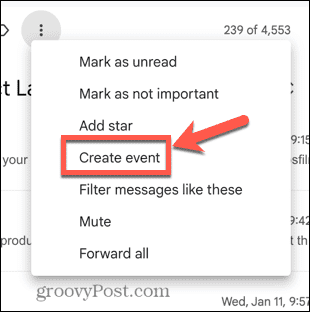
- سيتم فتح تقويم Google الخاص بك في علامة تبويب جديدة.
- سيتم ملء عنوان الحدث تلقائيًا بعنوان البريد الإلكتروني. إذا كنت ترغب في تغييره ، انقر فوق العنوان وقم بتحريره.
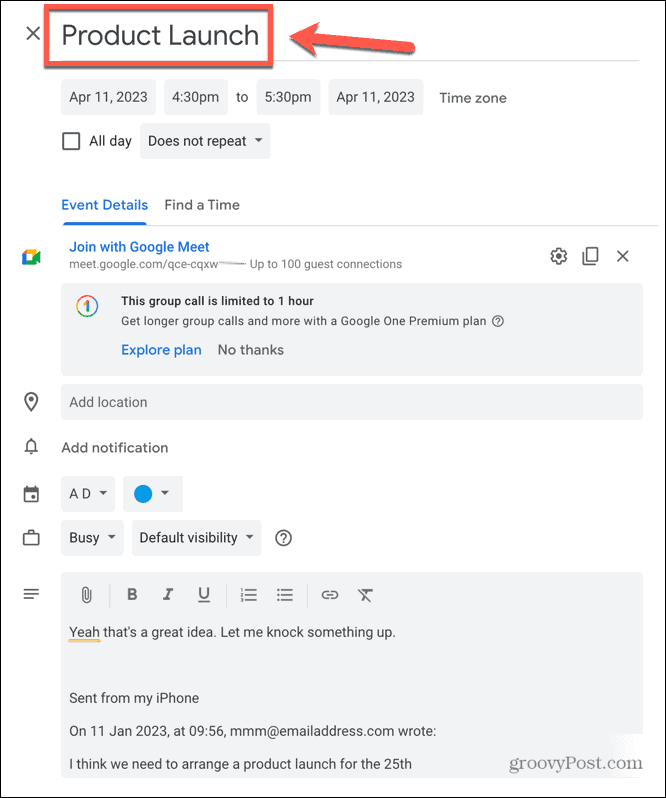
- لتغيير التاريخ ، انقر فوق تاريخ الحدث الحالي واختر بديلاً.
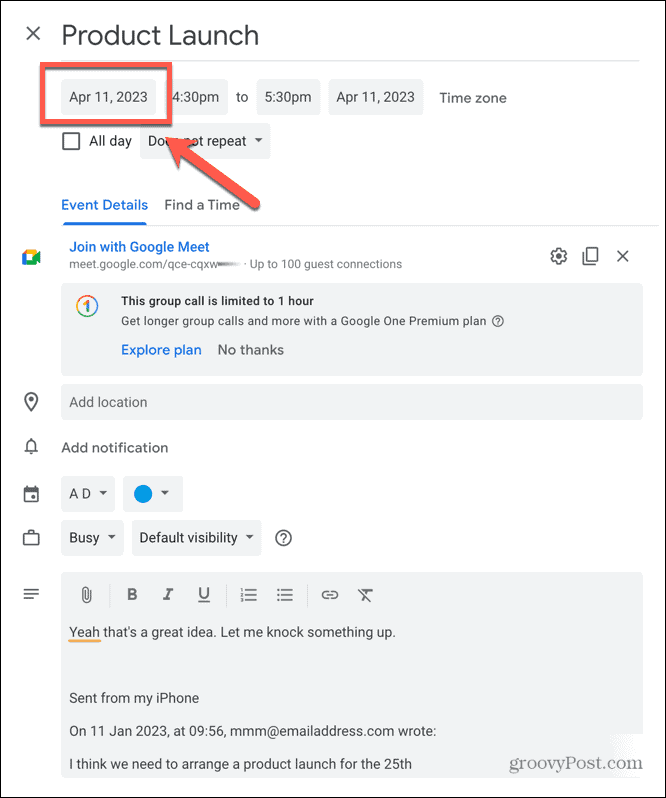
- لتغيير الوقت ، انقر فوق وقت الحدث الحالي وحدد بديلًا.
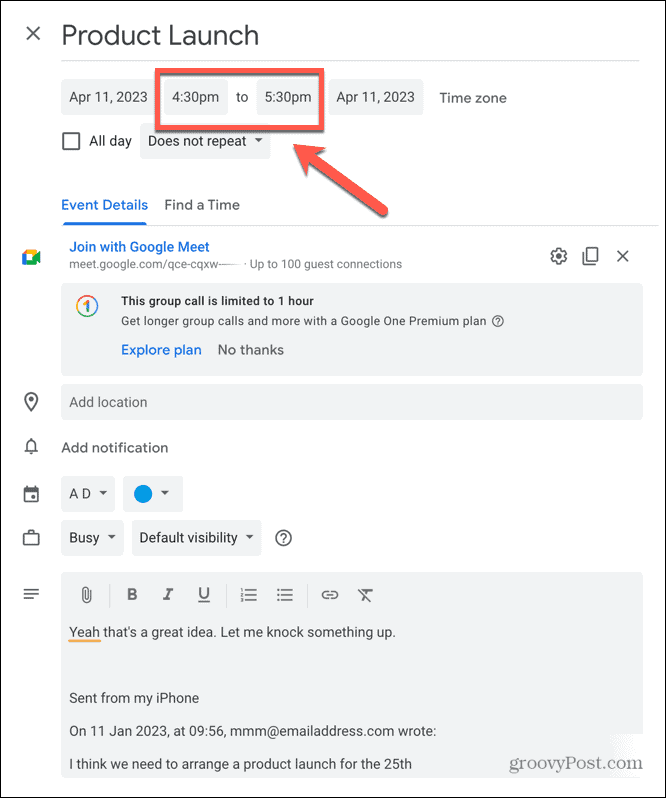
- يمكنك إضافة موقع إذا كنت ترغب في ذلك.
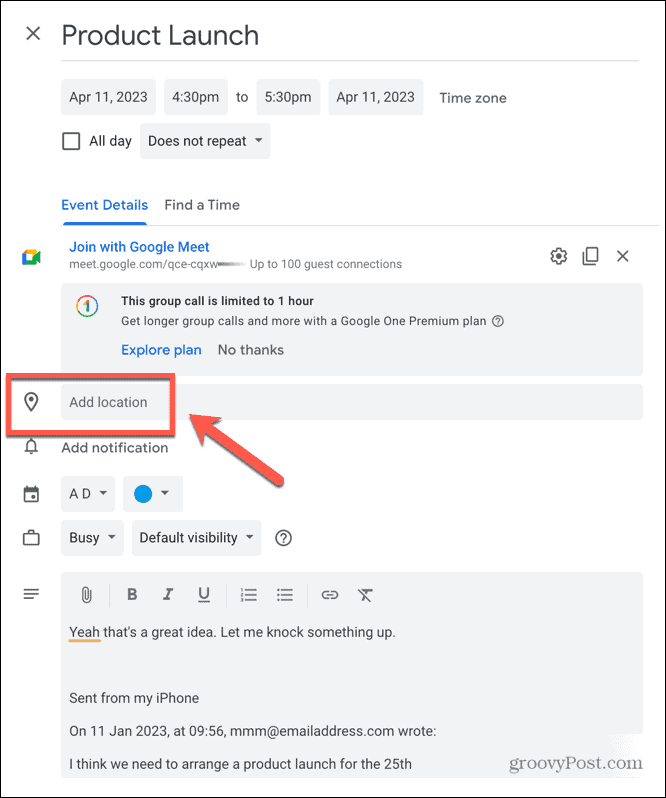
- ستظهر محتويات البريد الإلكتروني الأصلي في وصف الحدث. يمكنك تعديل هذا أو إزالته إذا كنت لا تريد استخدامه.
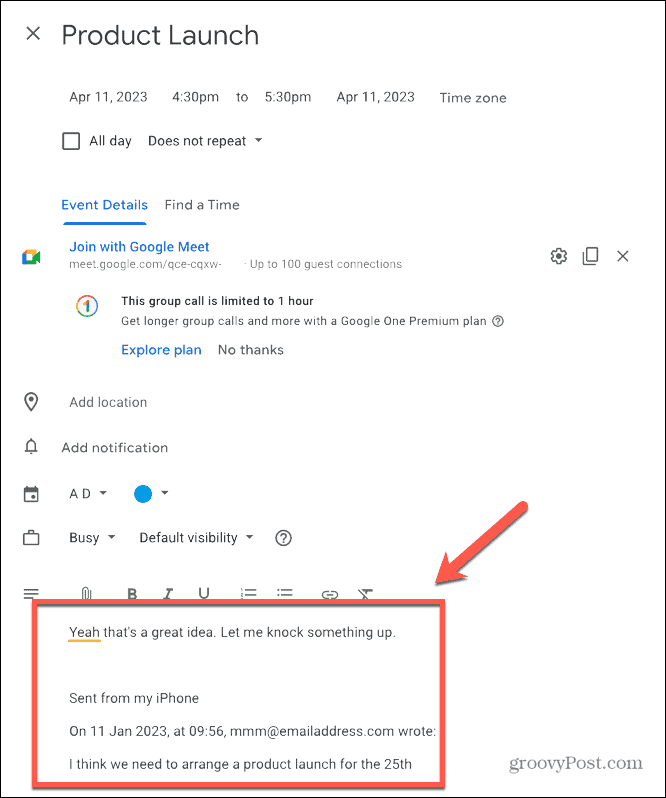
- تتم إضافة الأشخاص الموجودين في البريد الإلكتروني الأصلي تلقائيًا كمدعوين. يمكنك النقر فوق أضف الضيوف إذا كنت تريد إضافة أي أشخاص آخرين إلى الحدث.
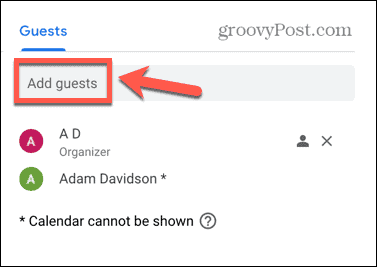
- بمجرد أن تصبح راضيًا عن جميع تفاصيل الحدث ، انقر فوق يحفظ.
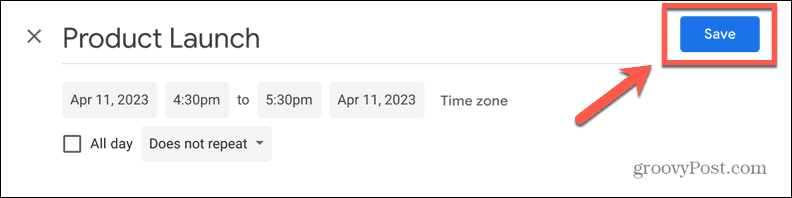
- سترى رسالة تطلب منك تأكيد رغبتك في إرسال رسائل بريد إلكتروني للدعوات. انقر يرسل لإرسال رسائل البريد الإلكتروني هذه ، أو لا ترسل إذا كنت لا تريد أن تخرج رسائل البريد الإلكتروني للدعوات. يمكنك أيضًا النقر فوق رجوع إلى التحرير إذا كنت تريد تغيير الحدث الخاص بك.
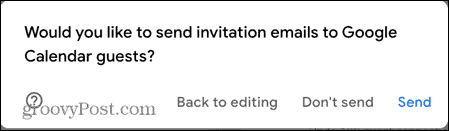
- إذا قمت بالنقر فوق يرسل، سيتم إنشاء الحدث في تقويم Google الخاص بك ، وسيتم إرسال الدعوات بالبريد الإلكتروني. يمكن للمدعوين الرد مباشرة على هذه الدعوات ، وسيتم إعلامك بردودهم.
- يمكنك أيضًا التحقق من الردود الحالية بالنقر فوق الحدث في تقويم Google الخاص بك.
أنجز المزيد مع Gmail
تتيح لك معرفة كيفية إنشاء حدث RSVP في Gmail وتقويم Google إنشاء الأحداث بسرعة وتتبع من سيحضر. يمكنك إنشاء هذه الأحداث في تقويم Google أو توفير الوقت وإنشائها في Gmail من بريد إلكتروني يحتوي بالفعل على عناوين الأشخاص الذين تريد دعوتهم.
هناك الكثير من النصائح والحيل المفيدة الأخرى التي يمكن أن تساعدك في تحقيق أقصى استفادة من Gmail. على سبيل المثال ، يمكنك أن تتعلم كيفية تعطيل مستلمي Gmail المقترحين إذا مللت من اقتراح Gmail لمستلمين لن ترغب أبدًا في استخدامهم. إذا كان مجلد الرسائل غير المرغوب فيها لا يؤدي وظيفته بشكل جيد بما فيه الكفاية ، فيمكنك معرفة كيفية القيام بذلك حظر نطاق كامل في Gmail.
إذا كان صندوق الوارد الخاص بك في حالة من الفوضى ، وكنت قلقًا من أنك قد فاتتك بعض الرسائل ، فيمكنك معرفة ذلك كيفية البحث عن رسائل البريد الإلكتروني غير المقروءة في Gmail.
كيفية البحث عن مفتاح منتج Windows 11 الخاص بك
إذا كنت بحاجة إلى نقل مفتاح منتج Windows 11 الخاص بك أو كنت بحاجة إليه فقط لإجراء تثبيت نظيف لنظام التشغيل ، ...